LinkedIn 다크 모드를 활성화하는 방법
게시 됨: 2022-04-15LinkedIn은 2021년 9월 모바일 및 데스크톱에서 다크 모드를 출시했습니다. LinkedIn의 공식 발표에 따르면 비즈니스 지향 소셜 네트워크는 모든 지역에서 점차적으로 출시될 것이라고 합니다.
플랫폼은 사용자의 눈의 피로를 줄이고 빛에 민감한 사람들을 돕기 위해 다크 모드 옵션을 혁신했습니다. 또한 텍스트를 읽기 쉽게 만들고 배터리 수명을 절약할 수 있습니다.
이 기사에서는 다크 모드로 안심하고 LinkedIn을 탐색하는 방법에 대해 설명합니다. LinkedIn의 다크 모드를 켜고 끄고 변경하는 방법을 알아보세요.
LinkedIn에서 다크 모드란 무엇입니까?
작년에 LinkedIn은 WhatsApp, Twitter, Instagram 및 Facebook을 포함하여 이미 어두운 테마를 수용하고 있는 다른 기술 회사에 합류했습니다.
LinkedIn은 다크 모드를 도입하여 청색광 노출을 줄이고 눈의 피로를 줄이며 텍스트를 읽기 쉽게 만드는 것을 목표로 합니다.
LinkedIn에서는 이제 데스크톱, Android 및 iOS 사용자가 다음 세 가지 옵션 중에서 선택할 수 있습니다.
- 디바이스 설정
- 다크 모드
- 라이트 모드
LinkedIn의 다크 모드를 활성화하는 이유는 무엇입니까?
대부분의 사람들은 개인적인 취향 때문에 LinkedIn의 다크 모드를 활성화합니다. 그러나 어두운 테마는 또한 블루라이트에 대한 노출을 줄이는 데 도움이 됩니다.
또한 다크 모드는 다음과 같은 이점도 있습니다.
- 배터리 절약
- 눈의 피로 감소
- 독서를 더욱 편안하게
다크 모드의 단점은 무엇입니까?
LinkedIn의 다크 모드의 중요한 단점 중 하나는 발생할 수 있는 버그와 결함입니다. 따라서 소셜 미디어 플랫폼은 브랜드가 어두운 테마로 로고를 확인하도록 권장합니다.
일부 회사는 다크 모드가 로고의 모양과 미학을 어떻게 바꿀 수 있는지 알지 못합니다. 어두운 테마를 켜고 로고를 확인하면 새 옵션으로 인해 사용자 경험이 저하되지 않습니다.
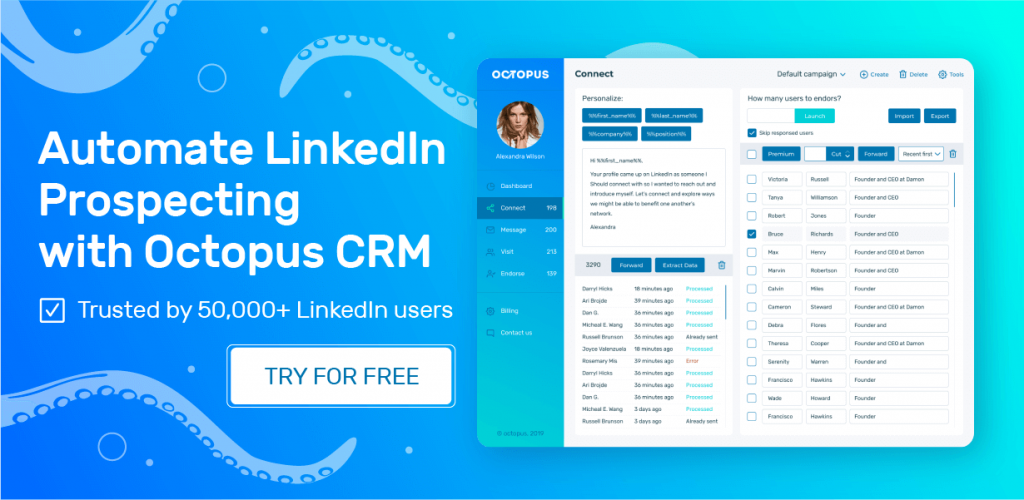
LinkedIn 프로필 데스크톱 버전에서 다크 모드를 활성화하는 방법은 무엇입니까?
최근에 플랫폼은 사용자가 Windows 10, 특히 다른 버전에서 다크 모드를 활성화할 수 있도록 허용했습니다. LinkedIn의 다크 모드를 켜는 방법은 다음과 같습니다.
- Chrome에서 새 탭을 열고 LinkedIn 웹사이트를 방문하세요.
- LinkedIn 계정에 로그인
- 알림 버튼 옆에 있는 '나' 메뉴를 클릭합니다.
- 드롭다운 메뉴에서 '설정 및 개인 정보' 버튼을 선택합니다.
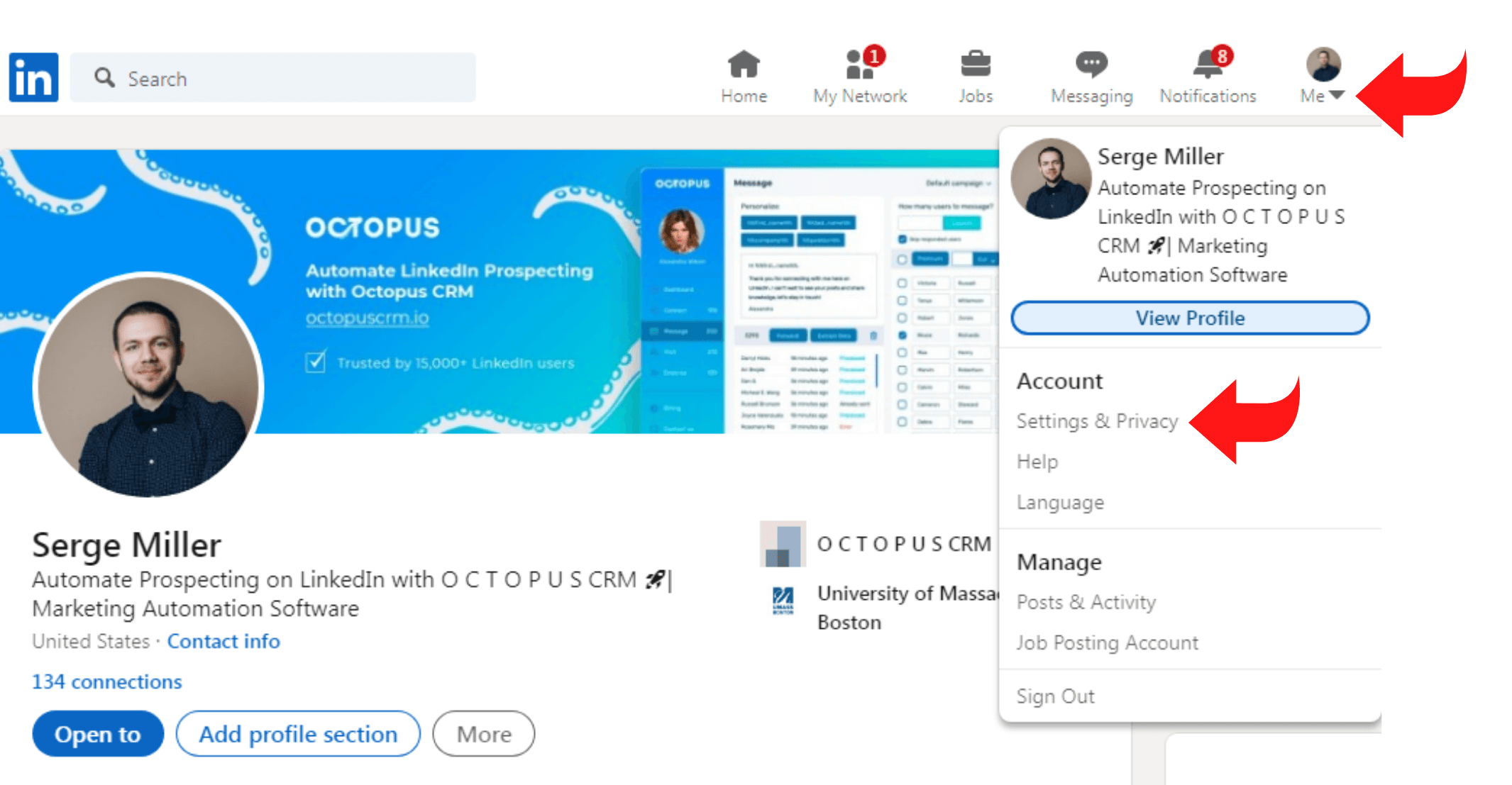
- 그런 다음 '계정 기본 설정' 버튼을 찾습니다.
- 오른쪽 창에서 '표시' 버튼 아래의 '변경' 옵션을 찾습니다.
- 프로필의 테마를 설정하기 위해 세 가지 설정 옵션이 제공됩니다. 어두운 테마로 LinkedIn에서 스크롤을 즐기려면 '다크 모드' 옵션을 클릭하세요.
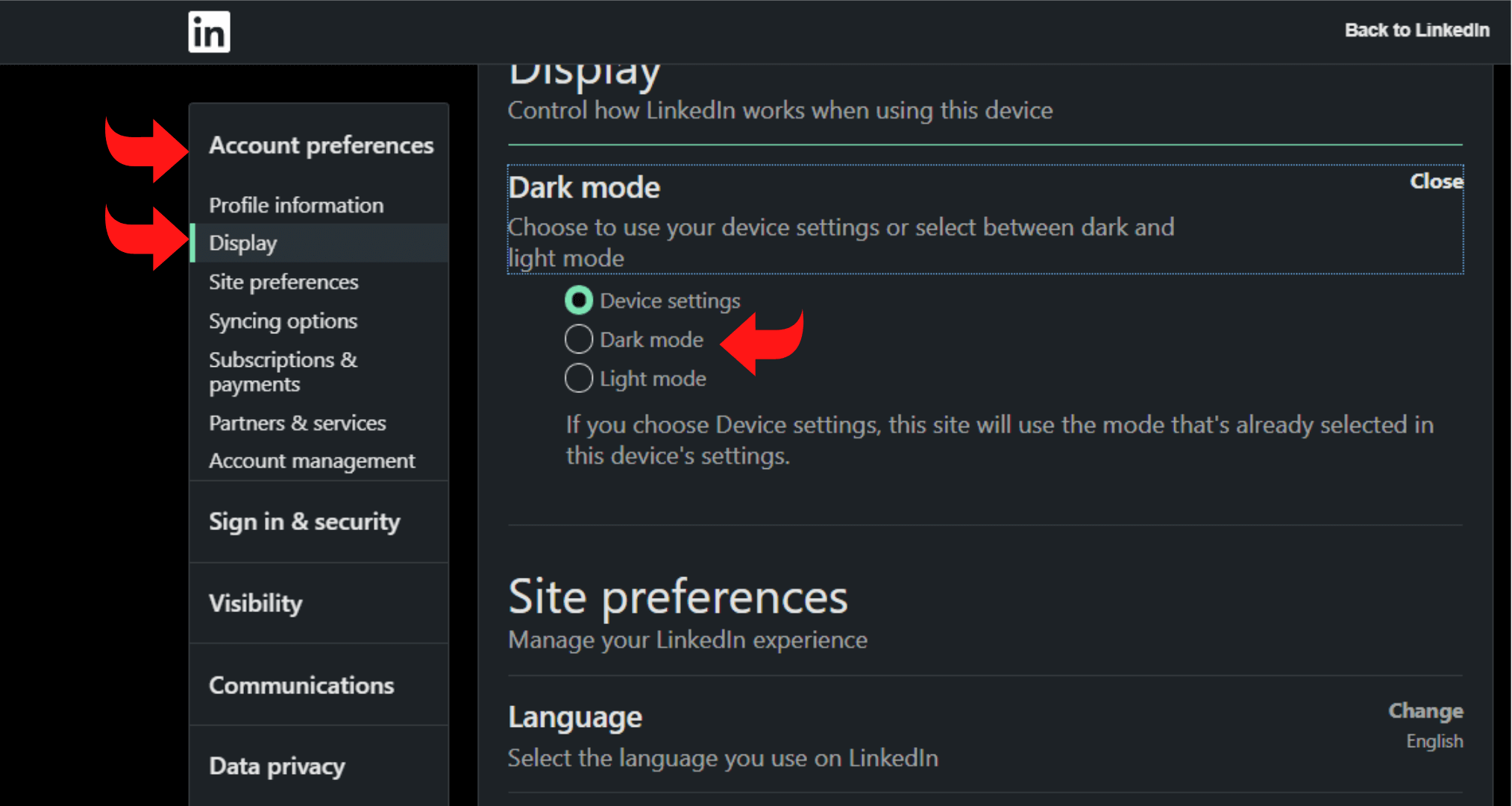
Android에서 LinkedIn 다크 모드를 활성화하는 방법은 무엇입니까?
다음은 Android의 LinkedIn에서 다크 모드를 여는 단계별 가이드입니다.
- Android에서 LinkedIn 앱을 클릭하고 계정에 로그인합니다.
- 화면 왼쪽 상단에 있는 '프로필' 아이콘을 선택합니다.
- '설정' 버튼을 선택하고 '계정 환경설정'을 탭합니다.
- 해당 국가에서 LinkedIn 앱의 다크 모드 옵션을 사용할 수 있는 경우 '프로필 정보' 아래에 '표시' 섹션이 표시됩니다.
- '디스플레이' 버튼에서 '다크 모드' 옵션을 클릭합니다.
'디스플레이' 옵션을 클릭하면 장치, 설정, 다크 모드 및 라이트 모드의 세 가지 버튼이 표시됩니다.
'기기 설정' 옵션을 클릭하여 LinkedIn 테마를 휴대폰과 동기화할 수 있습니다. 하지만 항상 어두운 테마를 선호한다면 '다크 모드' 버튼을 선택할 수 있습니다.
iOS에서 LinkedIn 다크 모드를 활성화하는 방법은 무엇입니까?
iPhone에서 다크 모드를 켜는 것도 즐길 수 있습니다. 다음은 iOS에서 LinkedIn 앱의 다크 모드를 활성화하는 단계별 가이드입니다.

- 링크드인 신청 클릭
- LinkedIn 계정에 로그인하고 오른쪽 상단에 있는 '설정' 버튼을 선택합니다.
- '계정 환경설정' 옵션 찾기
- '표시' 버튼 선택
- 이제 다음 옵션 중 하나를 선택할 수 있습니다.
영형 장치 설정
영형 다크 모드
영형 라이트 모드
- '다크 모드' 옵션을 선택하면 LinkedIn에서 변경 사항을 자동으로 저장합니다.
LinkedIn 다크 모드를 사용할 수 없는 이유는 무엇입니까?
2021년 9월 LinkedIn의 공식 발표에서는 다크 모드가 전 세계적으로 출시되는 데 시간이 걸릴 것이라고 밝혔습니다.
따라서 LinkedIn의 다크 모드가 데스크톱이나 Android에 표시되지 않는 경우 해당 국가에서는 아직 사용할 수 없습니다.
LinkedIn 다크 모드 옵션을 찾을 수 없는 이유는 무엇입니까?
귀하의 국가에서 LinkedIn의 다크 모드 옵션을 사용할 수 있지만 여전히 찾을 수 없다면 LinkedIn 앱을 업데이트하지 않은 것입니다.
LinkedIn의 Android 또는 iOS 애플리케이션이 최신 버전인지 확인하는 쉬운 방법은 다음과 같습니다.
- Google 또는 Apple Play 스토어를 엽니다.
- 검색 창에 'LinkedIn'을 입력하고 'Enter'를 누르십시오.
- 앱에 '업데이트' 옵션이 표시되면 클릭하여 앱을 업데이트합니다.
- 그런 다음 LinkedIn 앱에서 '표시' 버튼을 찾아 '다크 모드' 옵션을 클릭합니다.
'업데이트' 버튼을 사용할 수 없으면 이미 LinkedIn의 최신 버전을 사용하고 있는 것입니다.
LinkedIn이 우리나라에서 다크 모드를 제공하지 않으면 어떻게 됩니까?
LinkedIn의 최신 버전을 사용 중이고 어두운 테마를 찾을 수 없는 경우 LinkedIn이 해당 국가에서 출시하기 전에 잠시 기다려야 합니다.
그러나 데스크톱 브라우저나 모바일에서 LinkedIn을 사용 중이고 어두운 테마를 활성화하려면 다음 단계를 따르세요.
- Google 크롬(또는 다른 브라우저)을 엽니다.
- '브라우저 확장 저장소'를 방문하세요.
- 검색' Night Eye Browser 추가 기능 또는 이와 유사한 것
- 추가 기능을 활성화하여 어두운 테마와 흰색 텍스트로 LinkedIn 서핑을 즐기세요.
LinkedIn 다크 모드를 끄는 방법은 무엇입니까?
'다크 모드'를 사용하고 싶지 않은 경우 LinkedIn에서 아래 단계에 따라 '밝은 모드'로 쉽게 다시 변경할 수 있습니다.
Android 및 iOS에서 다크 모드를 어떻게 끌 수 있습니까?
다음은 Android 및 iOS에서 LinkedIn의 다크 모드를 끄는 단계별 가이드입니다.
- Android 또는 iPhone에서 LinkedIn 애플리케이션을 클릭합니다.
- 계정에 로그인하고 왼쪽 상단 모서리에 있는 '프로필 아이콘'을 선택합니다.
- '설정' 버튼을 선택한 다음 '계정 환경설정' 탭을 선택합니다.
- '디스플레이 설정' 메뉴를 선택하고 '조명 모드' 옵션을 선택합니다.
어두운 모드가 시스템 디스플레이 설정과 동기화되도록 '장치 설정' 옵션을 선택할 수 있다는 것을 기억하십시오.
데스크탑에서 다크 모드를 어떻게 끌 수 있습니까?
다음 단계에 따라 데스크탑에서 LinkedIn의 다크 모드를 끌 수 있습니다.
- 새 탭을 열고 LinkedIn을 엽니다.
- LinkedIn 계정에 로그인
- 오른쪽 상단 모서리에 있는 '나' 아이콘을 클릭합니다.
- '설정 및 개인 정보' 버튼을 탭하세요.
- '계정 기본 설정' 옵션을 선택하고 '표시' 버튼을 선택합니다.
- '밝은 모드' 옵션을 탭하거나 '어두운 테마'를 끕니다.
장치 설정 옵션을 선택하여 LinkedIn이 데스크탑 설정에 따라 테마를 자동으로 전환할 수 있도록 할 수 있습니다.
결론
LinkedIn의 어두운 테마를 켜면 청색광 노출을 줄여 밤에 눈의 피로를 피할 수 있습니다. 빛에 민감한 경우 LinkedIn의 어두운 모드가 유용합니다. 또한 어두운 배경에 흰색 텍스트로 LinkedIn을 스크롤하면 내용을 쉽게 읽을 수 있습니다.
LinkedIn의 어두운 테마 전환을 즐기려면 포괄적인 단계별 가이드를 따르세요. LinkedIn의 어두운 모드를 밝게 변경하려면 위에서 언급한 단계를 확인할 수도 있습니다.
'기기 설정' 옵션을 클릭하여 LinkedIn 애플리케이션이 기기 테마와 동기화되도록 하는 것을 고려해 보세요.
